Les problèmes de batterie récurrents sur Android peuvent rendre l'utilisation quotidienne du téléphone presque insupportable et très ennuyeuse. On peut s'attendre à ce que la batterie de nombreux appareils se vide complètement avec le temps. Mais, si vous avez récemment acheté un téléphone et que vous rencontrez déjà des problèmes liés à la batterie, il est temps de trouver des solutions.
Que votre téléphone se charge trop lentement ou que la batterie se décharge trop rapidement, il existe des moyens de le réparer. Continuez à lire pour en savoir plus sur les problèmes de batterie Android les plus courants et sur la façon de les résoudre. Vérifier Habitudes de chargement des smartphones qui améliorent la durée de vie de la batterie.

1. Chargement très lent
Lorsque votre téléphone Android se charge très lentement, il y a très probablement un problème avec le câble, l'adaptateur ou le port USB du téléphone. Vous pouvez essayer un adaptateur et un câble différents et essayer de nettoyer le port USB. En particulier, si votre téléphone prend en charge la charge rapide, assurez-vous que la sortie du chargeur est au même niveau ou à un niveau supérieur à celui requis par votre téléphone.
Par exemple, si votre téléphone prend en charge une charge de 30 W et que vous utilisez un chargeur de 20 W, il se chargera à 20 W et prendra beaucoup plus de temps que prévu. Si vous utilisez plutôt un chargeur de 40 W, le téléphone se chargera à une vitesse maximale de 30 W.
2. Expédition plus lente que prévu
Vous avez peut-être un téléphone à charge rapide, mais vous n'obtenez pas les vitesses de charge que vous attendez. Si vous avez déjà vérifié l'adaptateur, le câble et le port USB, il se peut qu'il y ait un problème complètement différent. Il existe quelques méthodes que vous pouvez essayer pour résoudre ce problème.
- Activer le mode sans échec : le mode sans échec démarre votre appareil Android dans un environnement qui limite l'exécution d'applications tierces. L'activation du mode sans échec dans Android peut résoudre le problème de chargement lent s'il est causé par un problème logiciel. Vérifier Comment démarrer en mode sans échec sous Android.
- Charger lorsque le téléphone est éteint : Si charger votre téléphone après un redémarrage ou un démarrage en mode sans échec ne résout pas le problème, vous pouvez essayer de le charger pendant qu'il est éteint. Cela ne fonctionnera qu'avec certains appareils, car de nombreux téléphones plus récents ne permettent pas de charger lorsqu'ils sont éteints.
3. La batterie se décharge trop rapidement
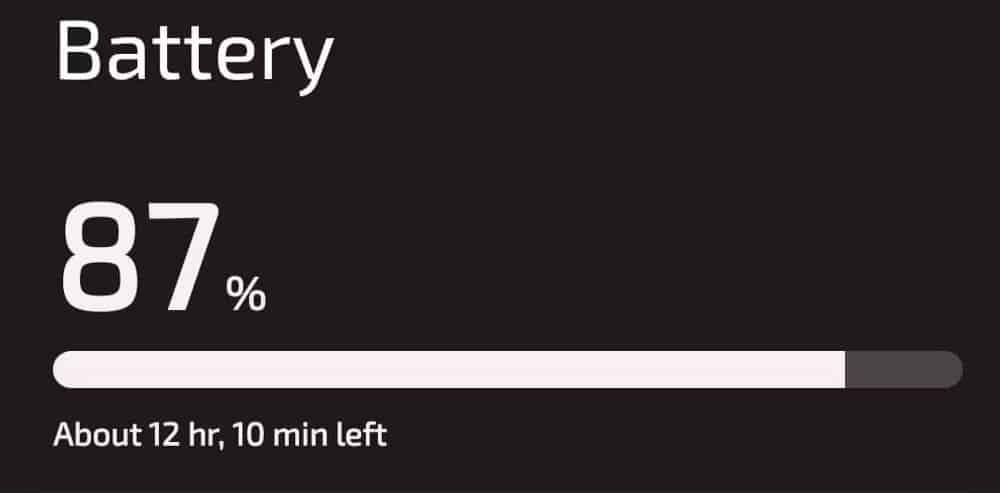
Bien qu'une utilisation intensive puisse rapidement épuiser la batterie d'un téléphone, vous pouvez constater que la batterie se décharge très rapidement sans rien faire sur votre téléphone. Si vous utilisez votre téléphone normalement et que la batterie adaptative est activée, mais que la batterie se décharge plus rapidement que d'habitude, vous pouvez essayer de résoudre certains problèmes.
- La première chose que vous voulez faire est de vérifier l'utilisation de la batterie de votre appareil Android. Pour ce faire, ouvrez Paramètres -> Batterie -> Utilisation de la batterie. Cela affichera les applications que vous utilisez et la quantité de batterie qu'elles ont utilisée, en mettant les applications qui utilisent le plus en haut.
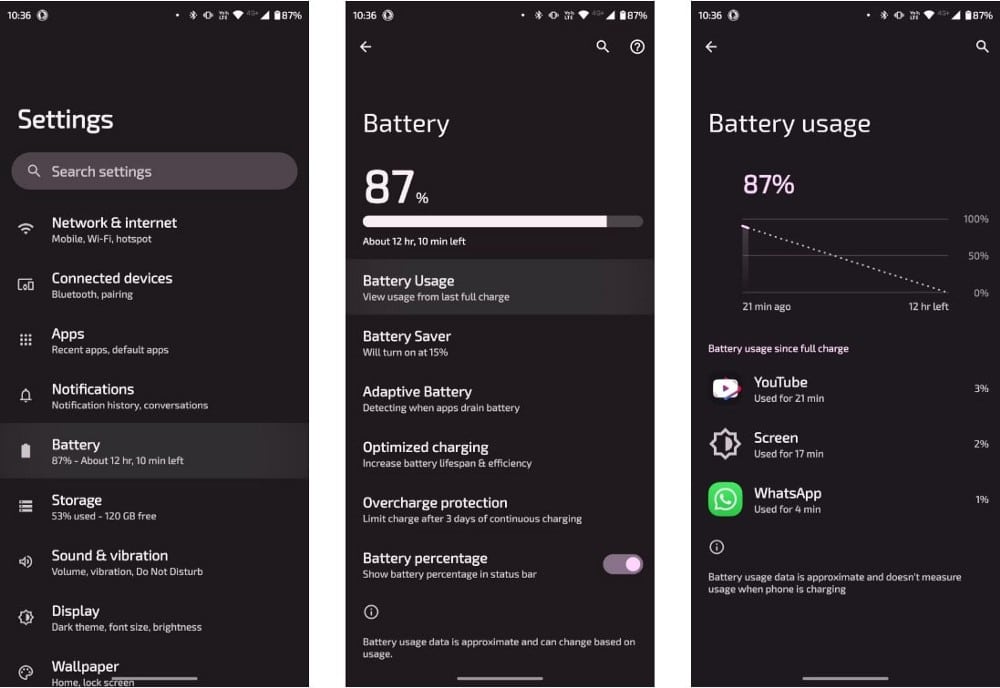
- Appuyez sur l'une des applications dans la section Utilisation de la batterie et appuyez sur Forcer l'arrêt pour les désactiver temporairement. De plus, vous pouvez définir l'état de l'application sur "optimisé" ou "restreint" pour réduire l'utilisation de la batterie par l'application lorsque le téléphone est en mode veille.
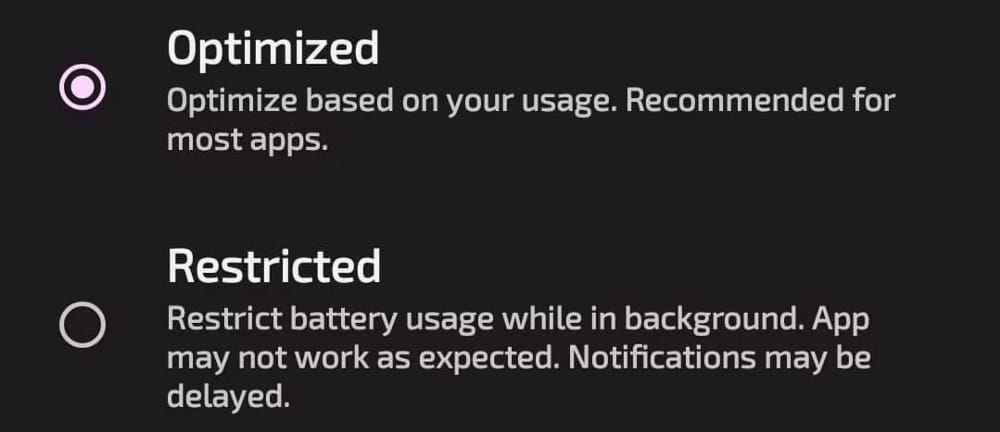
Vous pouvez également régler certains paramètres associés pour ralentir le taux de décharge de la batterie de votre appareil Android. Certains des deux paramètres qui peuvent aider sont l'activation de la luminosité adaptative et de l'économiseur de batterie.
- Pour activer la luminosité adaptative, ouvrez Paramètres -> Affichage Et courir Luminosité adaptative. Départ La luminosité adaptative ne fonctionne pas sous Android ? Voici comment y remédier.
- Pour activer l'économiseur de batterie, rendez-vous sur Paramètres -> Batterie -> Économiseur de batterie Et permettre Utiliser l'économiseur de batterie.
4. Perte de charge de la batterie en cas d'inactivité
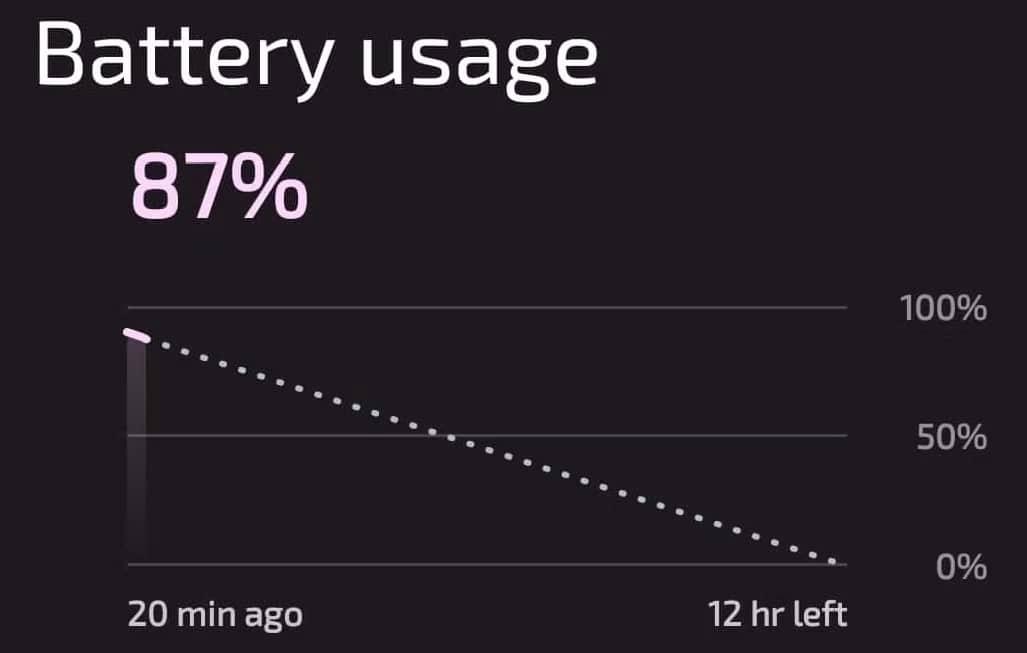
Votre téléphone peut perdre plus de charge que prévu lorsqu'il est inactif. Cela vous met dans une situation difficile et vous oblige à surveiller le pourcentage de batterie tout au long de la journée. L'utilisation moyenne de la batterie des smartphones modernes en veille se situe entre 0.5 % et 1.5 % par heure. Si vous constatez une perte de plus de 3 % par heure, vous devrez peut-être essayer quelques correctifs.
Tout d'abord, essayez d'activer le mode avion. Bien que cette fonctionnalité ait été initialement conçue comme une option que les passagers pouvaient utiliser au lieu d'éteindre l'appareil lors d'un voyage en avion, elle permet également d'économiser la batterie en arrêtant l'accès de votre téléphone au réseau. Cela empêche les applications d'être constamment en ligne, mais cela signifie évidemment que vous ne recevrez pas non plus de notifications.
L'activation du mode avion réduit l'utilisation de la batterie. Pour l'exécuter, ouvrez Paramètres -> Réseau et Internet et activez la bascule à côté de Mode avion. Départ Qu'est-ce que le mode vol ? Comment fonctionne ce mode et quand doit-il être activé ?
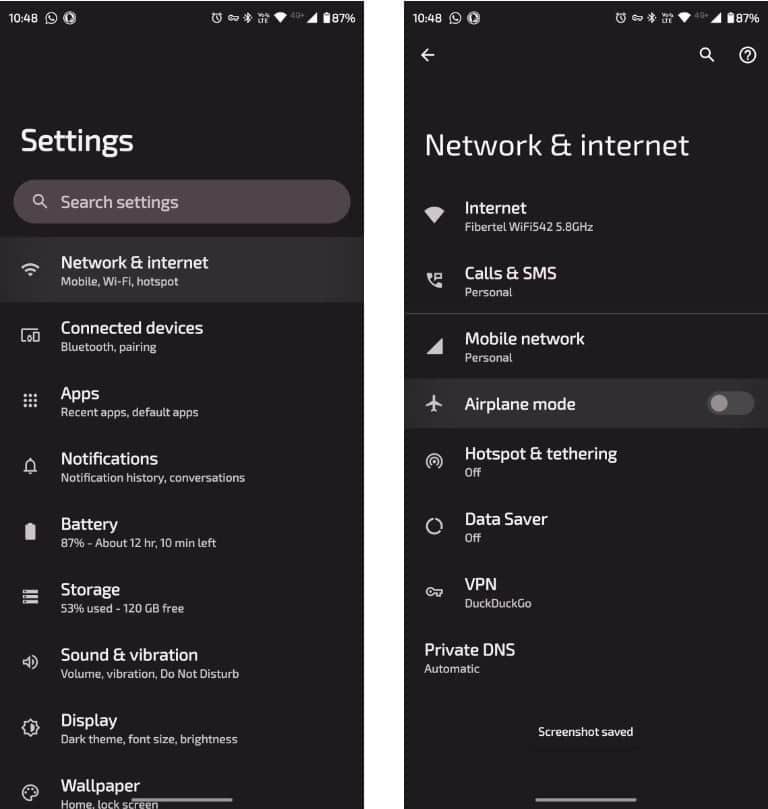
Si vous avez du mal à économiser la batterie de votre téléphone tout au long de la journée, vous devrez peut-être limiter ou désinstaller certaines applications.
Vous pouvez trouver les options pour restreindre ou désinstaller des applications en vous rendant sur Paramètres -> Applications , en sélectionnant l'application en question et en appuyant sur Batterie. Ici, vous pouvez sélectionner les options d'utilisation de la batterie pour l'application, y compris Illimité, Optimisé et Restreint. Et au milieu de l'écran, vous pouvez désinstaller l'application en appuyant sur Désinstaller.
Ceux-ci sont recommandés parmi de nombreux Façons de prolonger la durée de vie de la batterie sur Android.
5. Gonflement de la batterie Android
Si la batterie de votre téléphone est vraiment gonflée ou gonflée, vous devez cesser de l'utiliser immédiatement. C'est une bonne idée de laisser le téléphone à l'écart des personnes et des objets inflammables et de laisser la charge s'épuiser. Après cela, vous devez contacter un atelier de réparation ou le fabricant du téléphone pour remplacer la batterie.
Si vous ne pouvez pas remplacer la batterie, vous n'aurez peut-être pas à jeter votre téléphone. Pour une certaine motivation, vous pouvez réellement faire fonctionner un smartphone sans batterie ! Vérifier À quelle fréquence devriez-vous acheter un nouveau téléphone Android ?
6. Perte de capacité de la batterie au fil du temps
Au fil du temps, les smartphones perdent une partie de leur capacité de batterie. Bien que cela soit normal, vous pouvez ralentir le processus en ne chargeant que certains pourcentages de la batterie.
La plupart des batteries s'usent lorsqu'elles sont vides ou pleines. Par conséquent, il est fortement recommandé de laisser votre téléphone se décharger à 40 % avant de le brancher pour le recharger, et vous devez le débrancher une fois qu'il atteint 80 %. Ces charges partielles réduiront les cycles de la batterie et permettront à la batterie de fonctionner plus longtemps.
7. Haute température
Les problèmes de surchauffe de la batterie Android sont relativement courants et souvent un peu compliqués à résoudre. La première étape consiste à déterminer la cause. Cela peut être dû à des applications exécutées en arrière-plan, à un jeu gourmand en ressources, à une application mal optimisée ou à des problèmes de chargement.
Surchauffe en jouant
Il y a quelques choses que vous pouvez essayer si votre téléphone surchauffe pendant le jeu. Dans la plupart des cas, vous devrez modifier les paramètres visuels du jeu afin qu'il consomme moins d'énergie. Dans la plupart des jeux haut de gamme, le menu Options vous permet de modifier la fréquence d'images et la qualité visuelle globale. Pour réduire la surchauffe, visez 30 ips et réglez la qualité d'image sur le réglage le plus bas disponible.
Surchauffe dans les applications normales
Les applications mal optimisées, dont certaines s'exécutent en arrière-plan, peuvent également provoquer une surchauffe. Si une application est mal optimisée, vous devrez peut-être simplement la désinstaller. En dehors de cela, vous pouvez restreindre le comportement de certaines applications lorsqu'elles sont en arrière-plan. Pour ce faire, ouvrez Paramètres -> Applications Et cliquez sur l'application correspondante. Ensuite, appuyez sur Batterie et sélectionnez l'option Restreint sous Gérer l'utilisation de la batterie.
Surchauffe pendant la charge
Les téléphones ont tendance à surchauffer pendant la charge en raison d'un câble, d'un port ou d'un adaptateur défectueux. Envisagez de remplacer le câble et l'adaptateur, et de nettoyer le port USB. Si cela ne fonctionne pas, vous pouvez également essayer de charger votre téléphone Android lorsqu'il est éteint ou, à tout le moins, n'utilisez pas votre téléphone pendant qu'il est en charge. Vérifier Comment recharger votre téléphone Android plus rapidement : les meilleurs trucs et astuces.
Résoudre les problèmes de batterie Android
Si vous souffrez de problèmes de batterie Android, ne vous inquiétez pas. Il existe des solutions à chaque problème. Que votre téléphone se charge plus lentement que prévu ou se décharge trop rapidement, vous pouvez essayer quelques ajustements.
Il se peut que vous n'ayez pas de problèmes de batterie ou de charge Android. Si tel est le cas, mais que vous êtes toujours préoccupé par l'état de la batterie de votre téléphone, vous pouvez apprendre à vérifier Santé de la batterie sur votre téléphone Android.







